Cara Mempercepat Kinerja Windows 10 agar Tidak Lemot
 |
Disini saya akan membagikan cara mempercepat kinerja windows 10, sebelumnya Windows 10 adalah sistem operasi terbaru dari Micorsoft yang tergolong sebagai OS baru dan tampilan yang fleksibel ,namun dengan munculnya Windows 10 juga terkadang kala kita merasakan perlambatan kinerja pada Windows 10, entah itu secara permanen ataupun hanya sementara saja. Dan pasti ada beberapa hal yang menyebabkan kinerja Windows 10 tersebut tidak secepat yang kita inginkan ,na dengan begitu saya akan memosting cara mempercepat kinerja Windows 10.
Coba lakukan perintah dibahwah ini, semoga Work...
1.Matikan Aplkasi yang tidak perlu yang menggunakan RAM yang tinggi di Task Manager
Komputer ataupun laptop bisa berjalan dengan sangat lambat jika ada program yang menggunakan CPU, memori dan disk yang sangat tinggi. Mungkin ada proses dari program tertentu yang menggunakan sumber daya secara berlebihan yang berakibat pada penurunan kinerja Windows.
Untuk mengetahuinya buka Task Manager. Klik kanan pada taskbar dan pilih opsi Task Manager atau tekan Ctrl+Shift+Escape untuk membukanya. Klik header "CPU", "Memory" dan "Disk" untuk menemukan program mana yang sekiranya menggunakan sumber daya paling banyak. Untuk menutup paksa suatu program cukup klik kanan pada program tertentu dan pilih opsi "End Task".
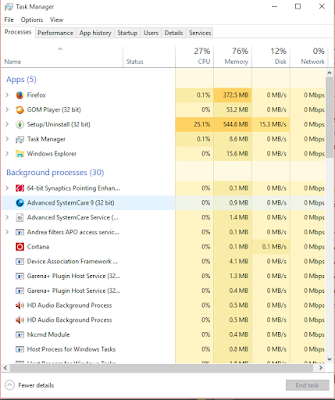
2.Menutup Aplikasi Pada Sistem Tray
Banyak aplikasi cenderung berjalan di system tray atau di area notifikasi. Aplikasi semacam ini dimulai pada saat startup dan tersembunyi di balik ikon panah di sudut kanan bawah layar kalian. Klik ikon panah di dekat system tray dan tutup program yang sekiranya tidak diperlukan untuk menghemat sumber daya yang secara tidak langsung akan mempercepat Windows.
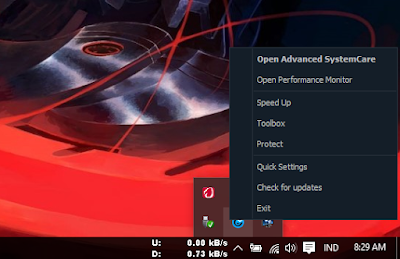
3.Nonaktifkan Program Berjalan Pada Saat Startup
Cara selanjutnya adalah mencegah aplikasi tertentu berjalan pada saat startup untuk menghemat memori dan CPU sekaligus mempercepat proses login ke Windows.Untuk mencegah program supaya tidak berjalan saat startup kita bisa menggunakan Task Manager. Pertama buka Task Manager lalu klik pada tab "Startup" dan disable program apa saja yang sekiranya tidak begitu penting.

4. Mengurangi Visual Efek di Windows 10
Windows cukup banyak menggunakan visual efek, dan efek tersebut bisa memperlambat komputer atau laptop kalian. Dengan mengurangi afek-efek pada Windows maka ketika kita meminimize ataupun memaximizie jendela akan terasa lebih cepat.Untuk menonaktifkan visual efek, tekan Windows Key + X atau klik kanan tombol Start dan pilih "System". Klik "Advanced System Settings" di sebelah kiri dan klik tombol "Settings" di bawah Performance. Pilih "Adjust for best performance" untuk menonaktifkan semua animasi, atau pilih "Custom" dan nonaktifkan efek-efek yang sekiranya memberatkan.

5. Gunakan Web Browser yang Ringan
Bisa jadi yang memperberat komputer atau laptop malah web browser kalian karena terlalu banyak extensions ataupun add-ons yang terinstall sehingga penggunaan memori dari web browser akan sangat tinggi yang berakibat pelambatan kinerja Windows. Jadi disable extensions ataupun add-ons yang tidak diperlukan, diharapkan bisa mempercepat performa Windows. coba gunakan Microsoft Edge karena tidak terlalu boros RAM.
6. Scan Windows Untuk Menghapus Malware dan File Junk
Ada baiknya kita juga mencoba mengetahui apakah ada malware ataupun adware yang memperlambat Windows kita.
7. Hapus SaMpah Disk Di Disk Clean Up
Jika hardisk kita penuh maka akan memperlambat sistem secara keseluruhan jadi cek berapa kapasitas yang tersisa pada hardisk kalian. Untuk membersihkan hardisk kita bisa menggunakan Disk Cleanup yang merupakan tool bawaan dari Windows.
8. Uninstall Program Yang Tidak Kita Gunakan
Buka control panel dan uninstall program yang tidak diperlukan dari sana. Dengan menguninstall program yang tidak kita gunakan lagi maka bisa mempercepat komputer atau laptop kita karena kadang sebuah program tetap berjalan di belakang layar, pada sistem startup, layanan sistem dll.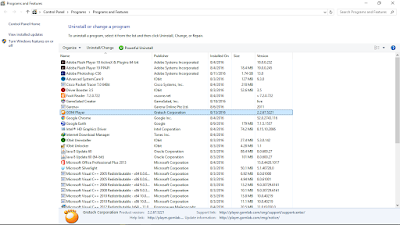








No comments